MP3をOGG形式に変換する方法は?
MP3はMPEGAudioLayer-3とも呼ばれ、圧縮されたオーディオファイル形式であり、OGGはマルチメディア用のオープンソースファイル形式です。 OGGは著作権のない形式であり、プロジェクトやソフトウェアで誰でも無料で使用できます。 MP3とOGGVorbisはどちらも不可逆形式です。 OGGは無料でオープンな標準形式であるため、一部のユーザーはMP3をOGGに変換したいと思うでしょう。この記事では、ユーザーがMP3形式をOGG形式に簡単に変換できる方法を紹介します。

オンラインコンバーターを介したMP3からOGGへの変換
ほとんどのオンラインサイトは、さまざまな種類の形式を変換するためのコンバーターを提供しています。また、MP3からOGGへの変換をオンラインで提供します。オンライン方式は、ユーザーにとって時間とスペースの両方を節約します。この方法では、変換されたファイルをアップロード、変換してからユーザーのシステムにダウンロードするために、安定したインターネット接続が必要です。さまざまなサイトがありますが、以下に示すように、この方法ではConvertioを使用します。
- ブラウザを開き、Convertioサイトにアクセスします。 ファイルの選択をクリックします ボタンをクリックしてMP3ファイルをアップロードします。
注 :ドラッグアンドドロップすることもできます アップロードするMP3ファイル。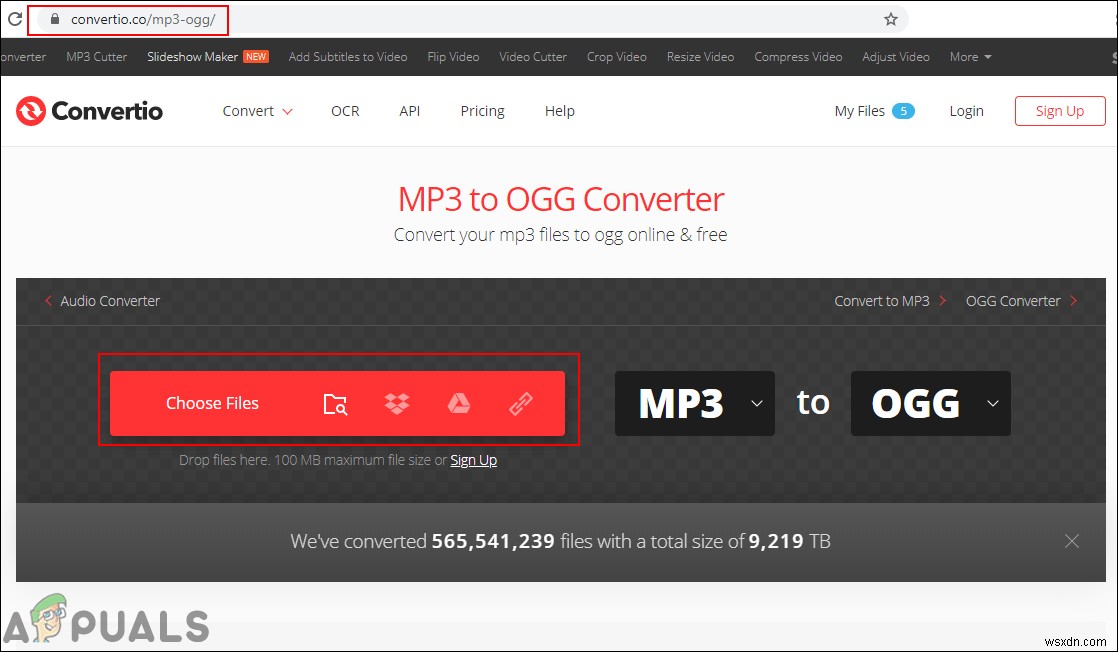
- ファイルがアップロードされたら、変換をクリックします ボタンをクリックして、MP3ファイルのOGGへの変換を開始します。
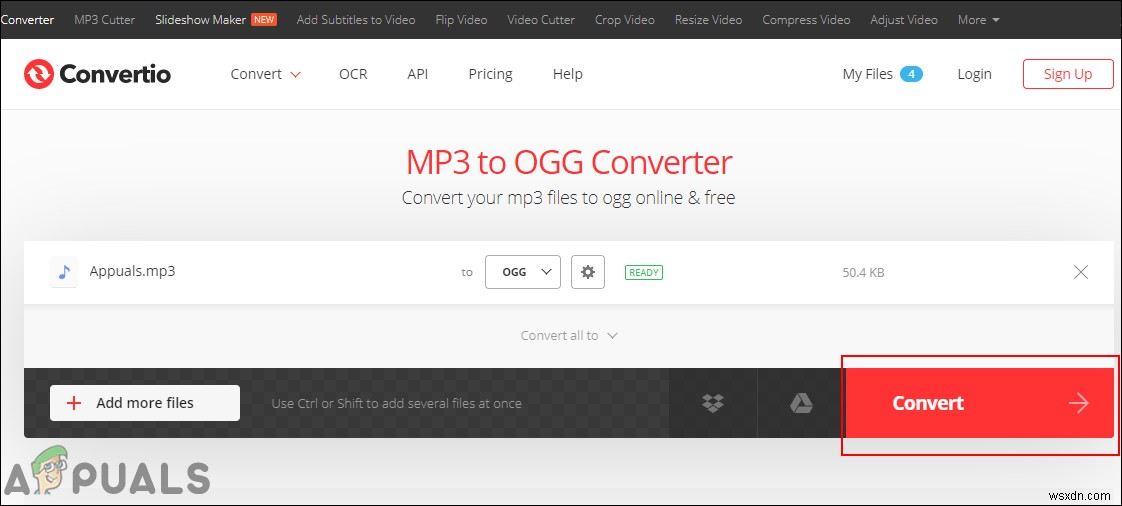
- これで、ダウンロードをクリックできます。 ボタンをクリックして、変換されたOGGファイルをシステムにダウンロードします。
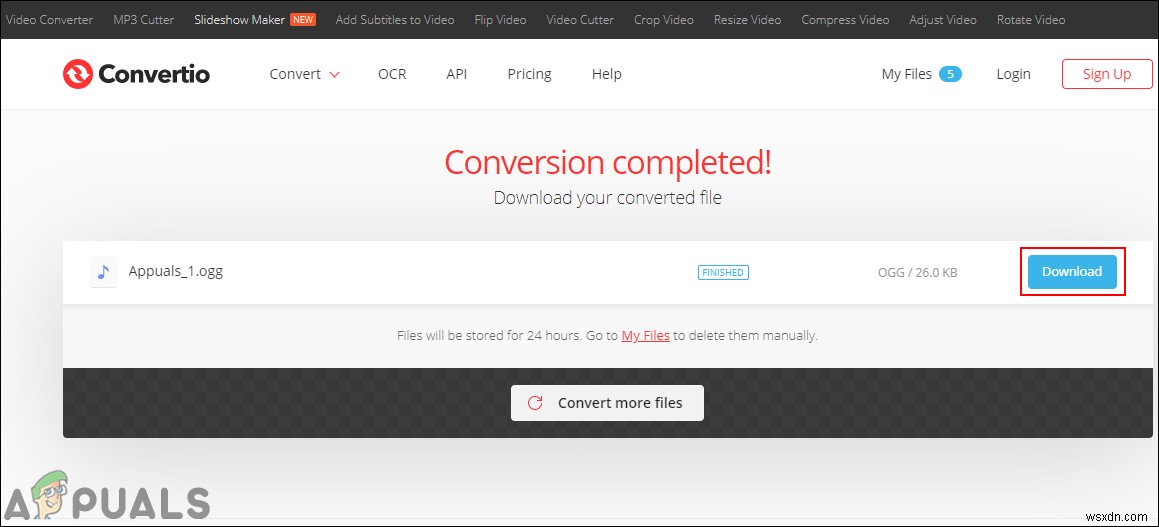
VLCメディアプレーヤーを介したMP3からOGGへの変換
VLCは、有名なフリーでオープンソースのメディアプレーヤーソフトウェアの1つです。ほとんどのユーザーは、すでにこのプログラムをシステムにインストールしている可能性があります。これは、さまざまな種類のビデオ形式をサポートしているため、一般的にビデオの視聴に使用されます。ただし、このメディアプレーヤーは、さまざまな種類の形式の変換機能も提供します。ユーザーは、数ステップでMP3をVLCのOGGに簡単に変換できます。以下の手順に従って試してください:
- VLCを開きます アプリケーションで、ファイルをクリックします メニューバーのメニューから変換/保存を選択します リストのオプション。
- 追加をクリックします ボタンをクリックして、 MP3を選択します 変換したいファイル。 変換/保存をクリックします ファイルを選択した後のボタン。
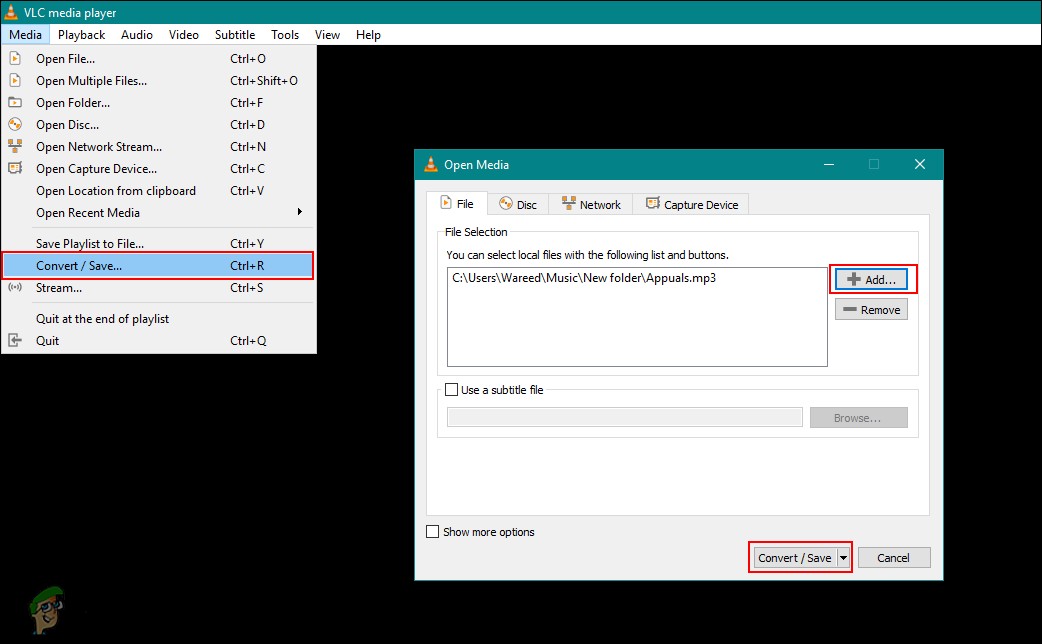
- これでプロファイルになります 、オーディオ– Vorbis(OGG)を選択します オプションを選択し、以下に目的地の場所を指定します。それが終わったら、開始をクリックします ボタンをクリックして、MP3からOGGへの変換を開始します。
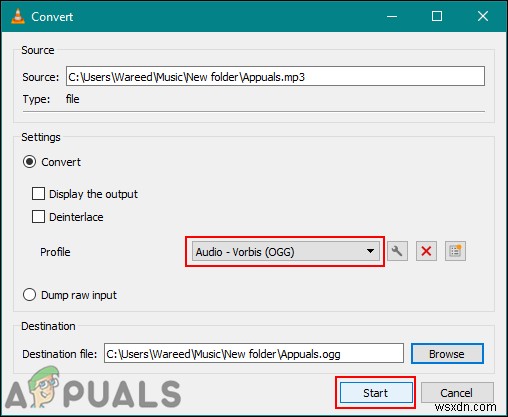
- MP3ファイルは正常にOGGに変換され、指定した場所でファイルを見つけることができます。
Audacityを介してMP3をOGGに変換する
Audacityは、マルチトラック機能を備えた無料のオープンソースオーディオレコーダーおよびエディターです。このアプリケーションは最高のオーディオ編集ソフトウェアの1つであるため、オーディオ形式を簡単に変換することもできます。 Audacityには、MP3ファイルをOGGファイルとしてエクスポートする機能があります。また、変換されたオーディオファイルの品質オプションも提供します。以下の手順に従って、AudacityでMP3をOGGに変換します。
- Audacityをダブルクリックします ショートカットを開いたり、Windows検索機能で検索したりできます。
- ファイルをクリックします メニューバーのメニューから開くを選択します オプション。 MP3を選択します 変換するファイルを開くをクリックします ボタン。
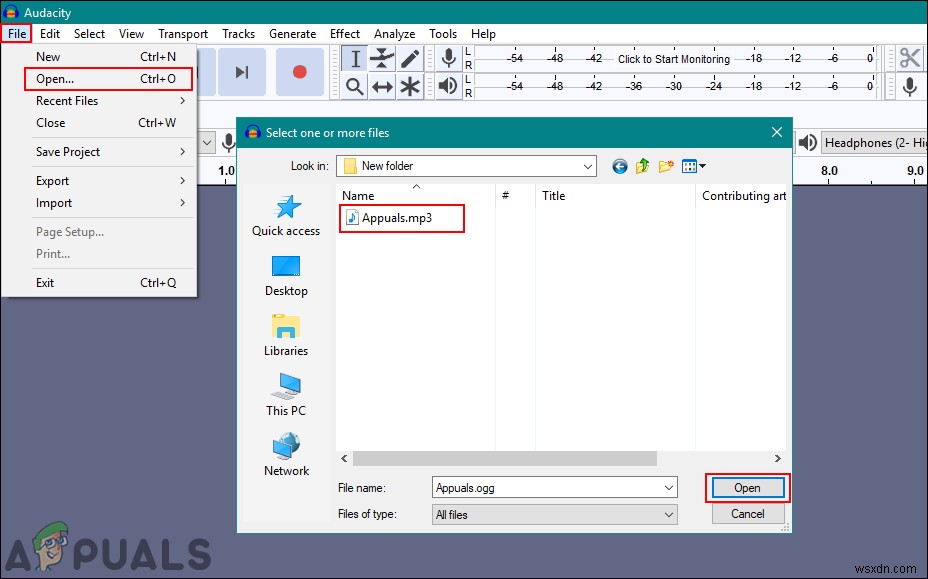
- 次にファイルをクリックします メニューをもう一度選択し、エクスポートを選択します オプションを選択し、OGGとしてエクスポートを選択します リストのオプション。
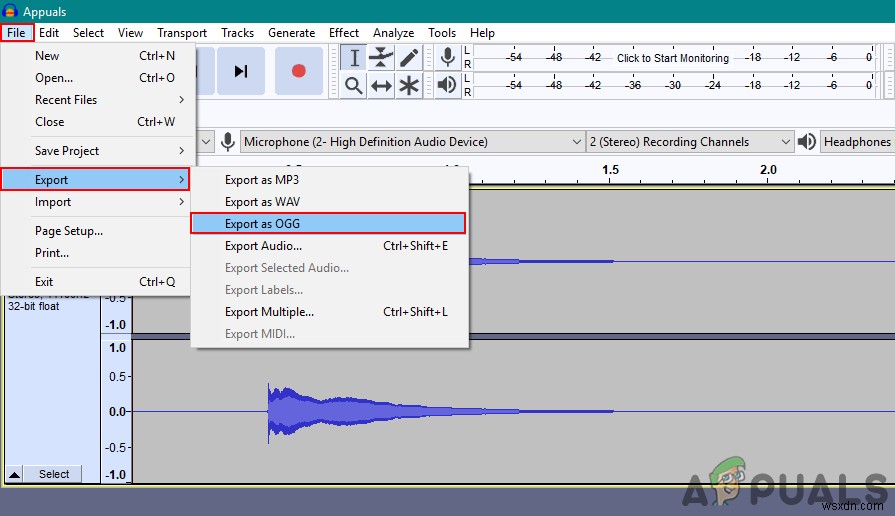
- 名前を入力します ファイルの品質を選択します 下部にあります。 保存をクリックします ボタンをクリックして、MP3ファイルをOGGとして保存します。
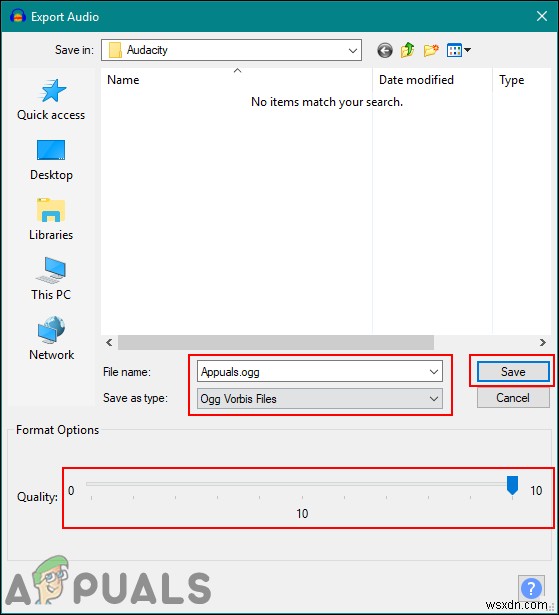
AndroidでMP3をOGGに変換する
一部のユーザーは常にコンピューターにアクセスできるわけではないため、電話デバイスを使用してMP3をOGG形式に変換できます。スマートフォンは、さまざまな種類のアプリケーションを使用することで、最近ではさらに多くのことができるようになりました。 Google Playストアには、オーディオ形式を簡単に変換するのに役立つ多くのAndroidアプリケーションがあります。この方法では、MP3 Converterを使用して、以下に示すようにMP3からOGGへの変換を示します。
- GooglePlayストアにアクセスします MP3コンバーターを検索します。 ダウンロード アプリケーションと開く それを上げます。
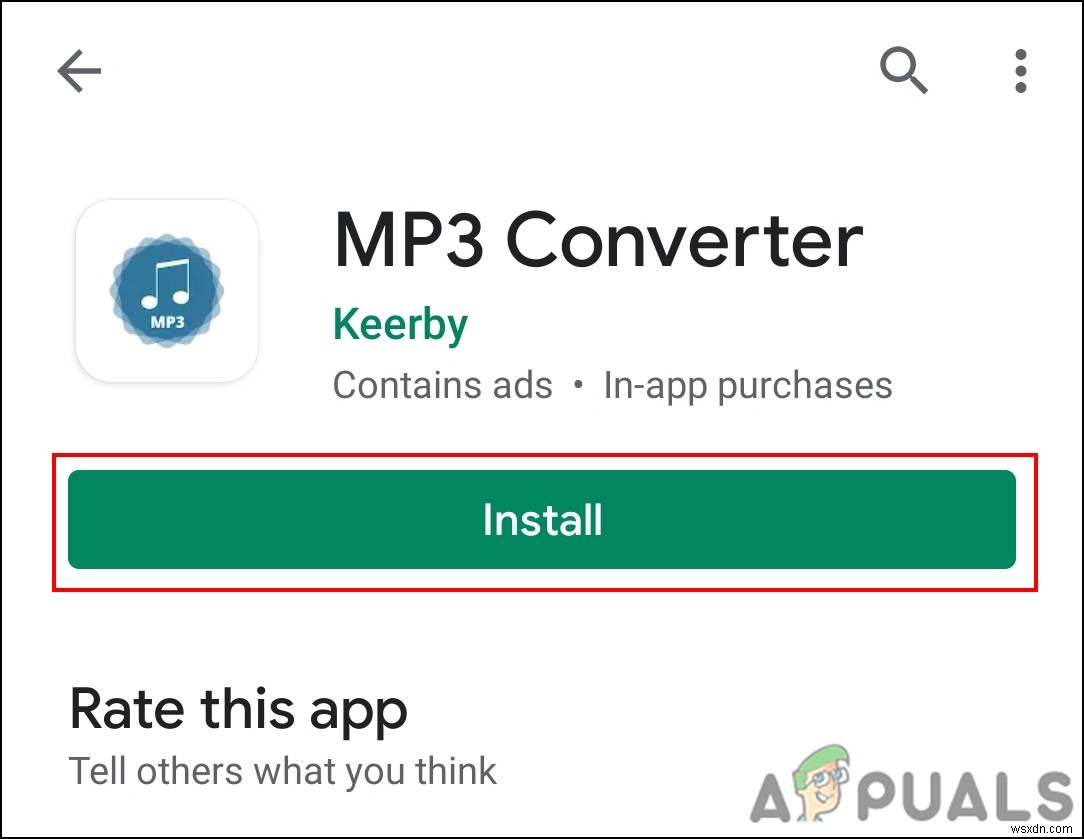
- ファイルへのアクセスを許可する 初めて開いたときのアプリケーション用。 ファイルの追加をクリックします 上部にプラスアイコンが付いたボタン。 MP3ファイルを検索します フォルダ内で選択します。
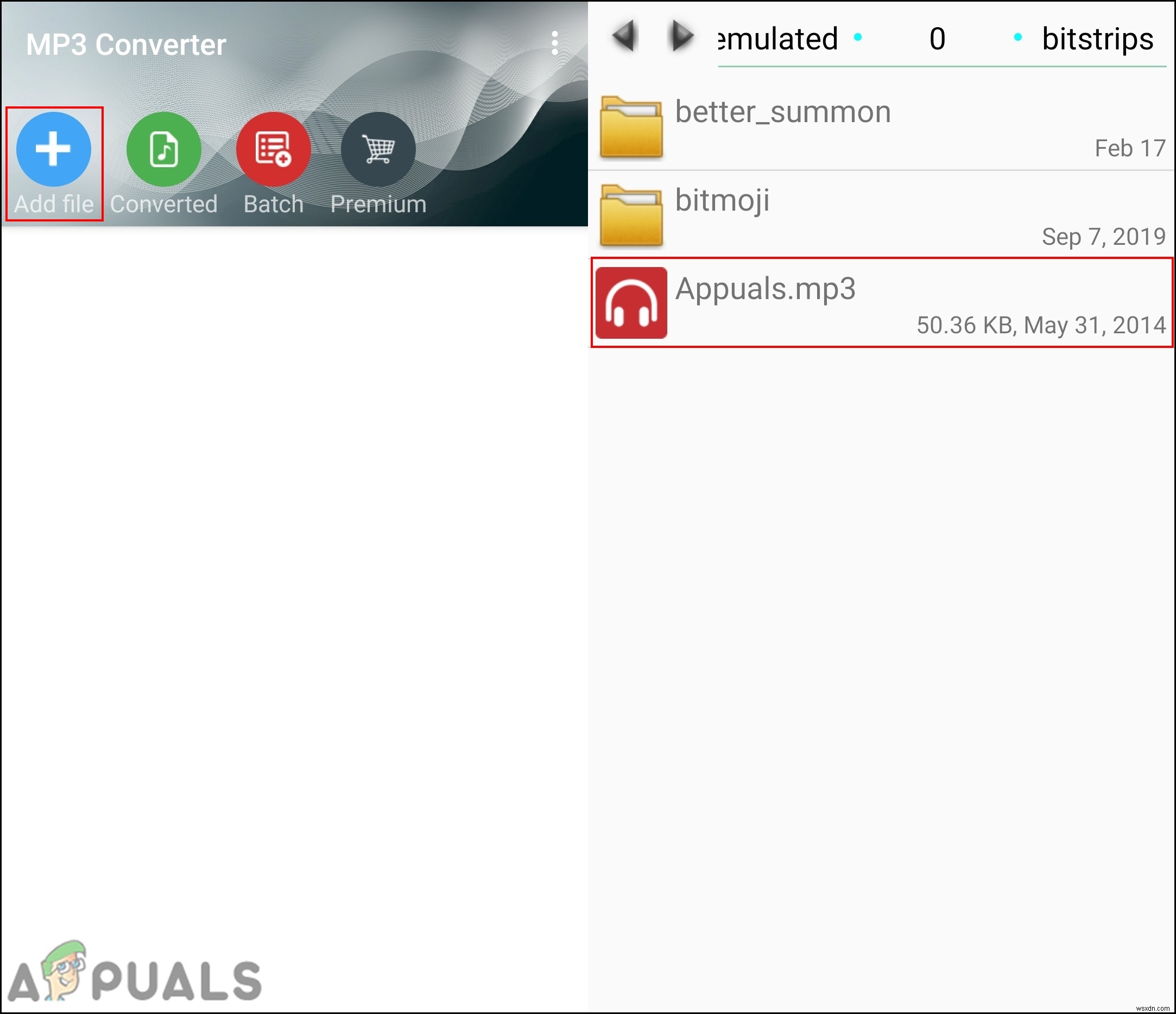
- 変換をクリックします ボタンを押して、オーディオの詳細出力を OGGに変更します 以下に示すように:
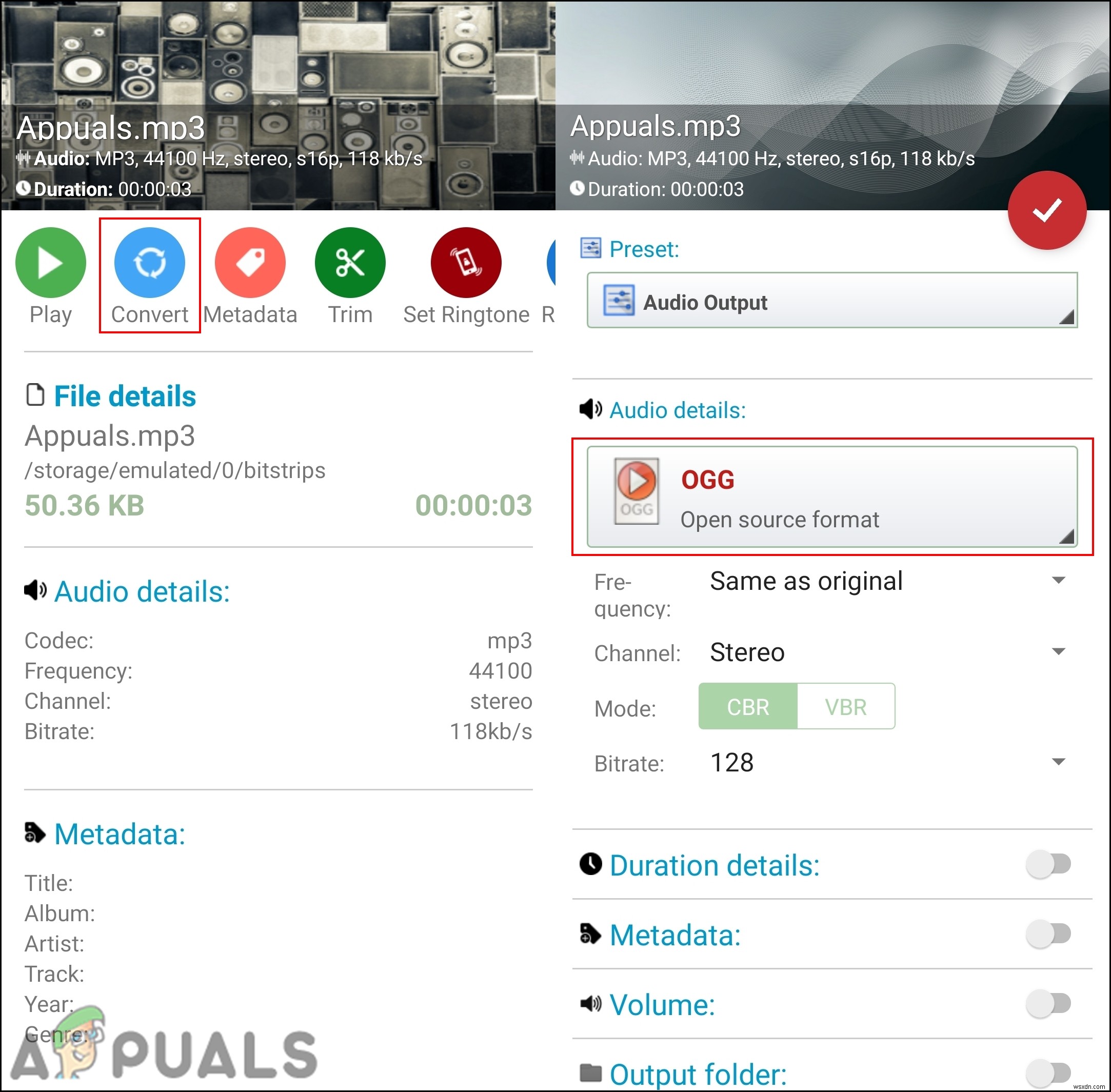
- チェックマークをクリックします ボタンをクリックして変換を開始します。完了すると、ファイルはKirbyフォルダーにあります。 内部ストレージの。
-
M4A ファイルを MP3 に変換する方法
音楽は身体と感情の両方に深い影響を与えます。心をリラックスさせて落ち着かせるだけでなく、不安や精神的ストレスに対処するのにも役立ちます.アップビートな音楽はポジティブな気分にさせ、ゆっくりとしたテンポは心と筋肉をリラックスさせます。 音楽は、すべての人に愛され、アクセスされるものです。しかし、新しい M4A のような特定のファイル形式では、音楽へのアクセスが不可能になります。この新しいファイル形式は Apple デバイスのみと互換性があるため、他のデバイスで M4A ファイルにアクセスすることは困難です。したがって、M4A を MP3 に変換する方法を学ぶ必要があります。 ここでは、M4A
-
Flac を Mp3 に変換する方法
音楽を聴くのが好きなら、おそらく FLAC や MP3 などの音楽ファイルについて聞いたことがあるでしょう。これらは、スマートフォン、iPod、または任意のフラッシュ ディスクにコピーできるデジタル ファイルであり、車や任意のスピーカー システムに接続できます。 FLAC ファイルはより多くのスペースを占有するため、すべての FLAC ファイルを MP3 に変換する前に、これらの形式についてもう少し理解しておきましょう。 Q:オーディオ ファイルに FLAC と MP3 の 2 つの形式があるのはなぜですか? A:なぜなら、FLAC には品質があるからです MP3 には量があります
